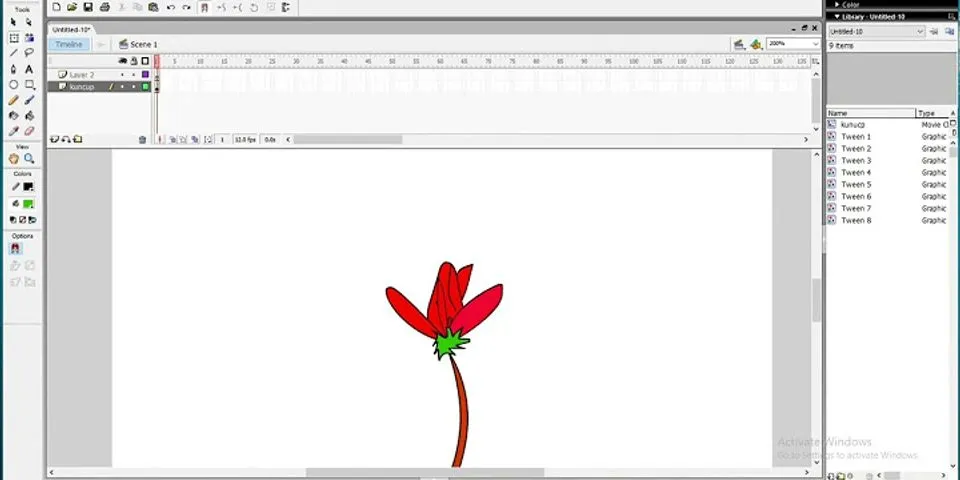Seperti yang telah kita ketahui selain Microsoft Word, Microsoft Excel jugamerupakan salah satu software dari Microsoft Office yang paling banyak digunakan untuk mengolah angka salah satunya yaitu untuk menghitung maupun mencatat data keuangan pribadi ataupun perusahaan. Tentu saja data keuangan pasti bersifat rahasia dan tidak sembarang orang di izinkan untuk melihatnya, salah satu cara mengamankan file Excel agar tidak bisa dibuka ataupun diedit oleh orang lain
adalah dengan memanfaatkan fitur proteksi password. Nah pertanyaannya, bagaimana cara membuka proteksi pada file excel yang terkunci password? ketika mencoba mengklik salah satu cell pada sheet yang diproteksi muncul pesan peringatan “The cell or chart you are trying to change is on protected sheet”. Microsoft Excel merupakan sebuah program software pengolah lembar kerja atau spreadsheet yang didistribusikan dan dikembangkan oleh perusahan Microsoft. Software Microsoft Excel
bisa dijalankan pada sistem operasi Microsoft Windows dan MacOS. Microsoft Excel juga tersedia untuk versi iOS dan juga Android. Perkembangan Microsoft Excel tidak dapat dilepaskan dari sejarah Microsoft Windows. Berikut cara untuk membuka file Excel yang terkunci atau terproteksi. 1. Buka file excel yang ingin kamu buka dan edit. 2. Jika file excel kamu terproteksi maka akan muncul peringatan dengan tulisan “The cell or chart you are trying to change is on protected sheet”. Kemudian klik Ok, lihat contoh pada gambar.  3. Kemudian tekan tombol ALT + F11 pada keyboard. 4. Maka Microsoft Visual Basic akan muncul, kemudian kamu klik menu Insert lalu pilih Module. Lihat contoh pada gambar.  5. Maka form module akan muncul, didalah form module tersebut masukkan code berikut ini. Lihat contoh pada gambar.  6. Kemudaian Pilih Sheet yang akan dibuka proteksinya, kemudia klik Ikon Segitga Hijau kemudian klik Run. Lihat contoh pada gambar.  Atau kamu juga bisa menekan tombol F5 pada keyboard, dan klin Run. 7. Kemudian tunggu prosesnya hingga selesai agar kode yang telah Anda masukkan bekerja dengan baik. 8. Selesai. Bagaimana mudah bukan? Untuk membuka protect sheet pada sheet lainnya lakukan langkah-langkah yang sama. Apabila software excel yang Anda buka menjadi Not Responding pilih tombol Close di pojok kanan atas yang berwarna merah jika muncul dialog pilih Close the program biasanya ini terjadi pada excel versi 2013 hingga versi yang paling baru Demikianlah langkah-langkah untuk membuka file excel yang terkunci ataupun terpoteksi password. Semoga artikel ini bermanfaat. Selamat mencoba dan Terima Kasih. Editor: Muchammad Zakaria  Perempuan yang periang dan ekspresif. Lebih suka menyibukkan diri daripada berdiam diri. Bagaimana cara membuka microsoft excel yang terkunci?Jika lembar kerja diproteksi, lakukan hal berikut: Pada tab Tinjau, klik Buka Proteksi Lembar (dalam grup Perubahan). Klik tombol Proteksi Lembar untuk Membuka Proteksi Lembar saat lembar kerja diproteksi. Jika diminta, masukkan kata sandi untuk membuka proteksi lembar kerja.
Kenapa Microsoft excel terkunci?Jika file terkunci sendiri, mungkin karena file terbuka di perangkat lain, atau file sebelumnya tidak ditutup dengan benar. Tips: Terkadang, file mungkin dikunci jika semua orang mengedit tidak menggunakan versi yang mendukung penulisan bersama.
Bagaimana cara membuka file excel yang tidak bisa terbuka?Memulihkan data saat Anda tidak bisa membuka buku kerja di Excel. Klik File > Baru.. Di bawah Baru, klik Buku kerja kosong.. Klik File > Opsi.. Di kategori Rumus, di bawah Opsi perhitungan, pilih Manual, lalu klik OK.. Klik File > Buka.. Temukan lalu klik ganda buku kerja yang rusak untuk membukanya.. Bagaimana cara menghilangkan protect di excel?Secara singkat, Anda bisa ikuti petunjuk dibawah ini;. Langkah pertama, silahkan buka program Microsoft Excel.. Jangan buka dokumen apapun, pilih menu Options.. Pilih Trust Center » Trust Center Settings.. Pilih Protected View » lalu hilangkan semua centang yang ada.. Klik OK » OK.. |

Pos Terkait
Periklanan
BERITA TERKINI
Toplist Popular
#2
#4
#6
#8
Periklanan
Terpopuler
Periklanan
Tentang Kami
Dukungan

Copyright © 2024 idkuu.com Inc.